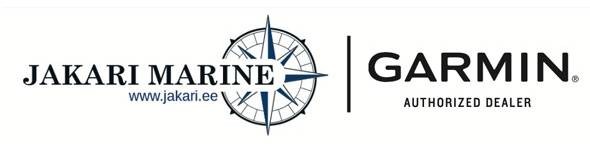Juhend kiiruskaamerate uuendamiseks Garmin GPS seadmes.
Käesolev juhend on ainult kiiruskaamerate asukohtade uuendamiseks.
Kiiruskaamerate asukohad on võetud Maanteeameti kodulehelt:
http://www.mnt.ee/index.php?id=25085 Seisuga: märts r 2016.
Kiiruskaamerate asukohtade esitamine NÜVI, ZÜMO ja DEZL tüüpi Garmini navigaatorites:
400m enne kaamera asukohta tuleb ekraanile hoiatav teade ja helisignaal.
Seetõttu on oluline need asukohad õigesti märkida ja salvestada õigesse kataloogi.
JUHIS:
1. Uue faili allalaadimine.
Klõpsa juuresoleval lingil ja lae alla uus kaamerate asukohtade fail: Kaamerad.gpi
Salvesta Kaamerad.gpi nimeline fail oma arvutisse kindlasse kohta, et oskaksid ta hiljem leida.
2. GPS ühendamine arvutiga
Ühenda Garmini navigaator PC arvutiga USB kaabli abil.
Oota hetk, kuni seade automaatselt käivitub; arvuti installeerib seadmest Garmini draiverid ja teatab,
et „...Device is ready to use“
3. Uue faili kopeerimine seadme mälusse.
Nüüd vaata arvutis WINDOWS EXPLORER programmiga kataloogi: COMPUTER
Selles peaks näitama, et arvutiga on nüüd ühendatud 1 või 2 lisaketast. Need võivad olla tähistatud
erinevate tähtedega (E, F, mis iganes...). Igal juhul on nad kõrvuti üksteise all. Kui on kaks lisaketast,
siis üks neist on seadmes olev microSD kiip kaardiandmetega või mälu laiendamiseks. Seda pole vaja
puutuda! Ülemine või ainuke Garmini väline kõvaketas sisaldab mitut alamkataloogi ja üks neist peab olema nimega: Garmin
Selles on kindlasti üks alamkataloog nimega POI. Avage see ja näete seal erinvaid .gpi laiendiga faile:
Proovige tuvastada KÕIK varasemad failid, mis võiks viidata Eesti kiiruskaameraid. Varem on neid
tehtud ka maanteede kaupa eri failidena, samas kataloogis.
Kõik varasemad Eesti kiiruskaameraid sisaldavad failid TULEB KUSTUTADA. Kustutamisel kasutada
Delete nuppu ja kinnitada valik. Euroopa ja eri riikide kaamerate failid võivad jääda.
Seejärel kopeerida allalaetud (Kaamerad.gpi) fail samasse kataloogi. Uues failis on kõik Eesti
kaamerate asukohad ühes failis.
Kui on ilma veata ära kopeerinud, siis võib arvutis avatud aknad sulgeda ja GPS seadme USB kaablist
lahti ühendada.
Pane Garmin NÜVI uuesti käima ja võid tulemust kontrollida. Selleks võib töötava navigaatoriga
reaalse kiiruskaamera asukoha juurde sõita või proovida toas. Viimasel juhul, pane seade käima ja
SIMULAATOR režiimile (Tööriistad-> seaded-> süsteem-> GPS simulaator). Vaata Maanteeameti
kodulehelt (http://www.mnt.ee/index.php?id=25085 ) mõni kaamera asukoht ja otsi Navigaaatori
kaardiaknast sama koht. Märgi oma asukoht sinna lähedale. Nüüd märgi soovitud sihtkoht mööda
teed teisele poole kiiruskaamerat ja vajuta: „Mine“. Luba simuleerida teekonda. Jälgi ekraanilt, kas
enne kaamera asukohta tekib hoiatusteade ekraanile ning teeb spetsiifilise helisignaali, kui
valjuhääldi on lubatud.
Tähelepanekud:
Reaalseid kiiruskaameraid on vähem, kui kaamerate asukohti tee ääres. Maanteeameti kodulehel ja
nüüd GPS seadmes on kaamerate võimalikud asukohad. Kaamerat tõstetakse aeg-ajalt ühest
asukohast teise ja seda seade ei tea, milline asukoht on kaameraga varustatud.
Garmini navigaator näitab kõiki kaamerate asukohti, ka neid, mis töötavad vastassuuna sõidukite
kiiruse mõõtmiseks. Neid kahjuks välja lülitada ei saa.
Kiiruskaamerate asukohad ja nende funktsioonid ei ole seotud seadmes kasutatavate kaartidega.
Uuendused tuleb teha eraldi kaartidele ja kaamerate failile.
Jakari Marine OÜ ei vastuta kiiruskaamerate asukohtade täpsuse eest.